Подключение камеры заднего вида к планшету Android
Руководство. Подключение камеры ЗХ к планшету.

Меня очень часто спрашивают, как я установил камеру заднего вида в машину и подключил ее к планшету. Чтобы не писать одно и то же каждому по отдельности, решил всю информацию выложить прямо здесь. Заодно расскажу про все тонкости организации правильного питания планшета от бортовой сети автомобиля.
Статья будет написана применительно к Nexus 7, так как он полностью поддерживает otg-устройства и быструю зарядку одновременно (при помощи Y-otg кабеля).
Итак, на планшете должна быть установлена прошивка от Тимура (из всех прошивок, которые я перепробовал, только она работает достаточно стабильно и поддерживает быструю зарядку в режиме otg).
Первая проблема, с которой я столкнулся после установки планшета в машину, это крайне медленная зарядка планшета в режиме otg. Откровенно говоря, планшет разряжался быстрее, чем заряжался. Для зарядки я использовал вот такой преобразователь напряжения 12/5V DC 3A со всеми известного китайского сайта.

Не уверен насчет заявленных 3А, но необходимые 1,5А он точно выдает. Однако планшет, которому хватило бы и 1,2 А для того, чтобы процент зарядки уверенно рос, ни в какую не хотел заряжаться. Проблему я решил так:
— во первых укоротил кабель между преобразователем 12/5 и OTG-кабелем планшета до минимума (да, у меня стоял промежуточный кабель).
— во вторых в настройках планшет в режиме USB-Host поставил галочку на Fast Charge.
После этих манипуляций планшет стал достаточно быстро заряжаться. Проблемы зарядки меня больше не беспокоили.
Теперь про подключение камеры заднего вида.
Для реализации этой затеи нам понадобятся:
— любая камера заднего вида, которую найдете в магазине;
— совместимый с EasyCap Viewer девайс EasyCap (вот этот точно работает);

— дополнительный кабель USB (мама/папа) для организации правильного включения/отключения камеры
— реле 12V нормально открытое (либо стабилизатор напряжения 12V/5V — например Крен 5А).
Процесс установки и подключения камеры заднего вида достаточно тривиален. Вкратце — нужно подключить «+» к 12В плафона фонаря заднего хода, а «-» посадить на массу. Подробных руководств полно на драйве и на ютубе. Перейду сразу к соединению описанных выше компонентов.
Итак. Камера установлена, видеокабель (совмещенный с сигнальным проводом) протянут к месту установки планшета. Y-OTG кабель подключен к планшету, питание подано. На планшете установлено приложение EasyCap Viewer из Play Market’a. В настройках EasyCap Viewer выбрано устройство и соответствующий видео-вход.
Теперь подключаем тюльпан видеокабеля к соответствующему гнезду easycap. USB-штекер easycap втыкаем в OTG-разъем. В этот момент на планшете откроется в полноэкранном режиме EasyCap Viewer. И будет показывать нам черный экран. Включаем задний ход — и вместо черного экрана увидите изображение с камеры. Выключаем задний ход и снова наблюдаем черный экран.
В данный момент у нас происходит следующее: на устройство easycap постоянно подается напряжение от otg-кабеля. Независимо от наличия видеосигнала на входе, EasyCap выдает видеосигнал на планшет. Вьювер открывается, как только на планшет по OTG начинает поступать видеосигнал. Чтобы вьювер открывался только тогда, когда мы включаем задний ход, нам нужно сделать так, чтобы сигнал от EasyCap шел только при включении задней передачи. Здесь то нам и пригодятся нормально открытое реле и дополнительный usb-кабель.
Берем наш usb-кабель. Срезаем изоляцию. И видим, что внутри идут 4 провода: красный, черный и два других (как правило зеленый и белый). Нам нужен красный провод (+5В). Разрезаем его и зачищаем концы. Один конец сажаем на первый контакт нормально открытого (разомкнутого) реле, второй — на другой контакт. Подключаем к клемме управляющего сигнала наш сигнальный провод видеокабеля. Подключаем землю. Между OTG-кабелем и USB-разъемом easycap ставим наш подготовленный usb-кабель. Теперь, когда мы включим заднюю передачу и на сигнальном проводе видеокабеля появится напряжение 12В, нормально открытое реле замкнет свои контакты, на которые у нас посажен питающий провод easycap. Как только это произойдет, easycap подаст сигнал планшету, вьювер распознает подключенный к нему easycap и откроется. Ну а так как камера в этот момент работает, на экране мы увидим изображение с камеры.
Должен отметить, что реле применять не обязательно. У меня на момент подключения завалялся стабилизатор напряжения КРЕН 5А (12/5В), поэтому разрезав питающий провод USB-кабеля, я подключил конец со стороны easycap к выводу КРЕН 5А (5В). А сигнальный провод видеокабеля посадил на вход КРЕН (12В). Результат получился таким же, как и при использовании реле.
Надеюсь, после прочтения этой статьи, ни у кого не останется вопросов о том, как же подключить камеру ЗХ к планшету.
Как подключить к планшету камеру заднего вида
Парковки некоторые водители боятся как огня. Особенно, если нужно втиснуться в слишком узкое пространство. Поэтому многие стараются установить камеру заднего вида, чтобы лучше ориентироваться в обстановке сзади авто. Передавать картинку с КЗВ можно на любые устройства. Сегодня мы рассмотрим вариант с планшетом.
Использование планшета в качестве монитора
Экран планшета – прекрасное место для просмотра изображения с камеры заднего вида. При этом неважно, что на нём установлено – Андроид или Windows.
Если используете веб-камеру, которая оборудована USB-разъёмом, нужно будет протянуть кабель от камеры к планшету через весь салон. При этом понадобится ещё OTG-переходник. Чтобы увидеть картинку на планшете, нужно будет установить соответствующее ПО.
Если в авто установлена самая обычная камера заднего вида, то для нормальной работы потребуется приобрести ещё ТВ-тюнер (флешка с поддержкой видеовхода). Его также подключают с помощью OTG-переходника.
Но легче всего произвести подключение к планшету посредством Wi-Fi. Тогда отпадёт необходимость протягивать дополнительные провода. Правда, камера заднего вида с беспроводной поддержкой стоит чуть дороже. К тому же сигнал может поступать с секундной задержкой. И водителю придётся учитывать это обстоятельство во время парковки.
Решив использовать планшет в качестве экрана для камеры заднего вида, обязательно продумайте, как вы закрепите его в салоне. Можно воспользоваться обратной стороной защитного козырька от солнца. Проделайте в нём специальное гнездо и вмонтируйте планшет. Такое местоположение экрана удобно тем, что не будет перекрывать обзор водителю.
Следует отметить, что к планшету с установленной Windows подойдёт практически любая КЗВ. Только варианты подключения возможны разные. А вот с Android могут возникнуть трудности, так как далеко не все камеры способны сотрудничать с такими гаджетами. Обязательным условием в этом случае является наличие USB-порта в планшете. При этом ПО сможет работать исключительно с GPS.
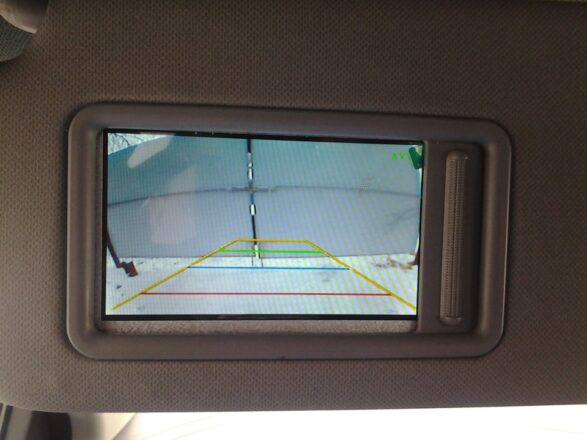
Как подключить проводную камеру заднего вида к планшету
Смонтировав камеру заднего вида, установив Android-планшет в салоне и протянув провода от одного устройства к другому, можно приступать к подключению:
- Выходы камеры соединяются с входами на EasyCAP, используя подсказки цветов проводов.
- EasyCAP подключается к адаптеру OTG.
- С другой стороны OTG-переходник соединяется с планшетом.
Подключение завершено. Осталось установить специальную программу для камеры заднего вида. Можно выбирать из бесплатного софта, но существует и платное ПО.
Попробуйте для начала воспользоваться FPViewer. Если не сможете работать в этой программе, выбирайте на Google Play любую другую, пока не наткнётесь на рабочий вариант.
Особенности беспроводного подключения
Чтобы не возиться с проводами, можно озаботиться беспроводным подключением. Делается это двумя способами. При помощи:
- Wi-Fi;
- Bluetooth.
Первый вариант предпочтительнее. Установив камеру и передатчик, на планшет скачивается специальное приложение и можно следить за картиной происходящего, включив заднюю передачу.
Передатчик Wi-Fi способен работать только до -20 градусов, а храниться – не более чем при -30 градусах.
Bluetooth-камеры заднего вида встречаются значительно реже. Следует учесть, что в этом случае качество изображения будет значительно хуже. В некоторых случаях картинка вообще будет чёрно-белой.
Как видите, установить камеру заднего вида и соединить с планшетом намного проще, чем выбрать сам гаджет. Тут уж нужно быть очень внимательным, чтобы покупка соответствовала всем параметрам. Иначе КЗВ невозможно будет подключить.
Подключение камеры заднего вида к планшету
Планшетный компьютер — это многофункциональное устройство, которое можно использовать не только дома, но и в автомобиле. Именно поэтому эта статья посвящена тому, как подключить камеру заднего вида к планшету.
Планшетник отлично работает в виде проводника между камерой и водителем. Так можно существенно сэкономить на приобретении специального устройства (обычно в комплекте с аксессуаром), используя мобильный девайс.

Большое преимущество данного способа в том, что на девайсе не только можно смотреть сигнал с видеокамеры сзади, но и выходить в интернет, смотреть видео, фильмы, общаться в социальных сетях и мессенджерах.
Важно! Функции, связанные с интернетом, требуют подключения к мобильной сети. Это значит, что нужна модель со слотом для сим-карты. Но для подключения камеры заднего вида мобильный интернет не нужен.
Какая камера подойдет

Выбор камеры заднего вида прост, потому что подойдет любая беспроводная или проводная гарнитура. В случае с беспроводным вариантом это намного удобнее. Такое устройство подключается посредством беспроводной сети через точку доступа.
Достаточно лишь установить соответствующее приложение из официального магазина. Чаще всего такое программное обеспечение предназначено для планшетников под управлением операционной системы Android.
Беспроводная не требует видеовхода для подсоединения. Это значит, что никаких проводов, которые так мешают в машине, не будет. Но у данного вида есть недостатки.
А именно это задержка вывода изображения (например отъехали назад, а это отобразилось спустя секунду), нестабильная работа в зоне использования других Вай-Фай сигналов, более высокая цена (по сравнению с проводными вариантами).

С камерой, присоединяющейся по проводу, вышеописанных недостатков не будет. Здесь нулевая задержка отображения и никаких помех.
Но как уже упоминалось ранее, придется проводить провода через весь салон автомобиля. Также понадобится устройство видеозахвата с USB-разъемом, чтобы подключать гарнитуру в планшетник.
Планшет должен быть оснащен портом OTG. В большинстве аппаратов такого входа нет, поэтому необходимо приобрести переходник USB-OTG. Это распространенный адаптер, найти его не сложно. Зарядка мобильного устройства будет производиться как обычно — через прикуриватель.
Так как и прикуриватель, и адаптер, подключаются к единственному mini USB-интерфейсу аппарата, потребуется двунаправленный переходник для переключения.
И последнее — на девайсе должно быть приложение для захвата сигнала.
На какой ОС лучше подключать планшет
Главный критерий при выборе планшетного компьютера для подключения камеры заднего вида — операционная система. Подойдет Андроид версии 4.4 и старше.

Эта ОС позволит установить необходимые приложения и легко настроить соединение. Основная инструкция в статье посвящена именно планшету под управлением операционной системы Android. В конце есть информация о подключении к iPad.
В остальном подойдет любой гаджет. Рекомендуется большой экран, чтобы удобнее было смотреть изображение с гарнитуры заднего хода.
Также желательно иметь объем оперативной минимум 1 ГБ, а лучше от 2 ГБ. Эта характеристика способствует работе нескольких приложений одновременно.
Пользователю не придется каждый раз открывать приложение для камеры заново, а просто разворачивать его с фоновой работы. Очень удобно и экономит время!
Монтаж
Монтаж планшетного компьютера к видеокамере заднего вида проходит всего в 3 этапа.
Установка планшета в салоне автомобиля

Установка мобильного устройства в салоне зависит от его размеров. Если это небольшой аппарат с диагональю дисплея 7-8 дюймов, то его можно поместить в один из солнцезащитных козырьков, предварительно сделав проем.
Держатель в козырьке прикручивается с помощью шурупов. Кабель зарядки прокладывается над приборной панелью и дверной стойкой.
В случае с девайсом с диагональю 9 дюймов и более, можно установить такой на приборную панель. Закрепляется планшетник с помощью специального крепления.
Важно! Если устройство имеет функцию беспроводной зарядки через док-станцию, можно купить соответствующее крепление, и тогда не придется покупать двусторонний адаптер для переключения между камерой и зарядным устройством.
Если камера проводная, в ней точно не хватит длины провода для подсоединения к планшету. Поэтому нужен обычный USB удлинитель на 3 м. Рекомендуется прокладывать провода под внешней обшивкой автомобиля, чтобы не портить вид салона.
Монтаж камеры

Следует покупать специальную камеру для заднего вида, которая устанавливается в номерной знак. Для монтажа необходимо снять номер, обработать проникающие места для камеры специальной смазкой от возникновения коррозии, и туда вставить устройство видеозахвата. После этого нужно поставить номерной знак на место.
В случае с беспроводной гарнитурой рекомендуется устанавливать передатчик сигнала подальше от задних динамиков и другой техники, чтобы сигнал не портился. Питание видеокамеры проводится от фонарей заднего хода.
Как подключить камеру заднего вида к планшету на Андроид

Чтобы подсоединить видеокамеру напрямую, сначала надо вставить тюльпан от камеры в порт на плате видеозахвата или тюнера ТВ. После этого в планшетник вставляется адаптер Мини USB-OTG, через который подключается видеоустройство.
Теперь останется лишь установить любое приложение для просмотра сигнала с камеры заднего вида. Аппарат обнаружит аксессуары и отобразит изображение.
Если используется беспроводной аксессуар, достаточно лишь подключиться к ее точке доступа.
Подключение камеры заднего вида к Айпаду

Подключение видеокамеры к iPad происходит по тому же принципу, как и на Андроиде, но вместо переходника USB-OTG понадобится использовать адаптер с Lightning портом, который есть в девайсах Apple.
Этот способ не рекомендуется использовать, потому что Айпады не предназначены к подключению камеры заднего вида. Могут возникнуть проблемы с поиском приложения для видеозахвата, а также с покупкой качественного переходника.
Подключение камеры к планшету
Большинство современных планшетов оснащаются фотокамерой, обычно это фронтальный модуль, предназначенный для общения через скайп. Его минусом является низкое разрешение, а также невозможность использовать девайс, как фотоаппарат. Кроме того, встроенный модуль может сломаться, и порой возможности его отремонтировать нет. В таком случае можно рассмотреть подключение камеры к планшету, при этом можно воспользоваться веб, видео, IP или камерой заднего вида. Основная сложность, связанная с мобильными устройствами, заключается в том, что они не оснащаются видеовыходом, а значит, подключить видеокамеру к планшету можно только беспроводным путем или через USB разъемы. Как это сделать — будет описано ниже.
Подключаем видеокамеру
Среди пользователей есть мнение, что к планшету Android можно подключить любую камеру. Это не совсем верно. Если речь идет о видеокамере, то в большинстве ситуаций пользователь сможет лишь добиться того, что устройство будет восприниматься, как внешний накопитель. Пользоваться видеокамерой с планшета можно, но при условии, что первое устройство рассчитано на такой вид пользования.
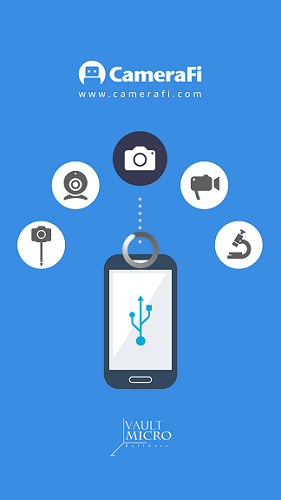
Подсоединить камеру следует через microUSB разъем с использованием переходника OTG. Для того, чтобы ей можно было управлять с девайса и при этом пользоваться по назначению, понадобится соответствующее ПО. Его можно скачать на сайте производителя или найти на диске из комплектации, очевидно, что программу предварительно придется скинуть на флешку или карту памяти и лишь после этого установить на мобильном устройстве.
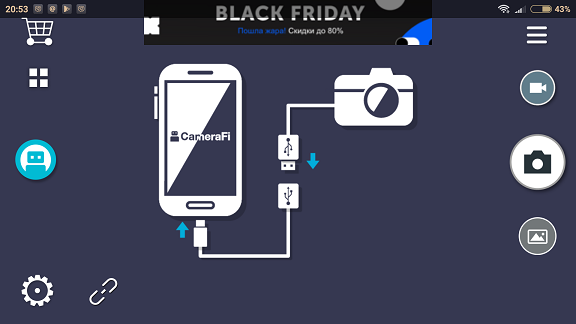
Однако не стоит расстраиваться, если на руках уже есть аппарат для видеозахвата, но без соответствующего софта. Вариант, который может помочь подключить камеру к планшету – приложение Camera Fi. После его установки пользователю необходимо подключить между собой устройства и убедиться, что аксессуар определился, как накопитель. Теперь, не выключая фотоаппарат, следует перезагрузить планшет и зайти в приложение. Через него можно пользоваться подключенной техникой непосредственно с планшета.
Еще одна полезная программа, которая может выполнить подключение камеры к планшету (или любого другого USB девайса) – StickMount. После установки приложения и сопряжения устройств, программа автоматически обнаружит вид техники или аксессуар, подключенный к ней, и предложит начать работу с ним.
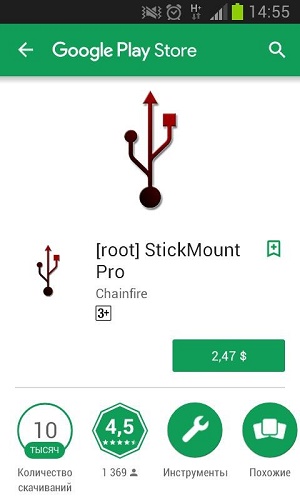
Важно! Приложение имеет платную и бесплатную версию, а также требует наличие root прав на аппарате.
Подключение вебки
Случилось так, что встроенный видеомодуль планшета вышел из строя, а у пользователя возникла необходимость поговорить с кем-то в скайпе. В таком случае на помощь придет веб-камера. В данном случае проблем с ее подключением меньше, так как изначально в ней нет собственной памяти, а значит, мобильный гаджет не будет воспринимать ее, как съемный накопитель. Подключение веб-камеры к планшету обеспечивается через microUSB разъем с использованием упомянутого выше переходника OTG. Когда аппарат определит новое устройство, потребуется установка драйвера. Его можно скачать на сайте производителя. В редких случаях аппарат сразу обнаружит подключенное устройство в родном приложении и даст возможность переключаться на нее.
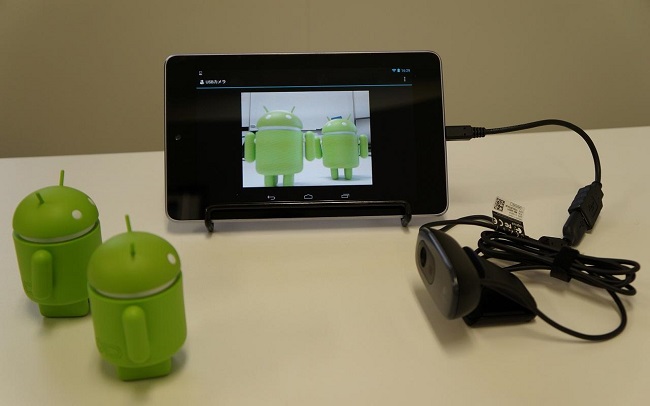
Не стоит забывать, что много видов современной техники работают через беспроводные сети. Если у пользователя есть IP камера, то сложностей вообще никаких не возникнет. В таком случае подключить веб-камеру к планшету проще всего. Достаточно лишь скачать из Плей Маркета любое приложение для IP устройств или фирменный софт, если таковой предусмотрен. Удобство заключается в том, что не требуется проводное соединение, а значит, можно удаленно наблюдать за объектами.
Камера заднего вида
Автолюбители знают, что порой нелегко припарковаться задом автомобиля, или выезжать таким образом из гаража. Обычно на помощь приходит встроенный парктроник, но стоит он дорого, и далеко не каждый автомобиль имеет его в стандартной комплектации. Но при этом если под рукой есть планшетный компьютер, который пользователь всегда носит с собой, вполне логичным решением ситуации может стать его использование в качестве экрана, остается лишь докупить необходимые устройства.
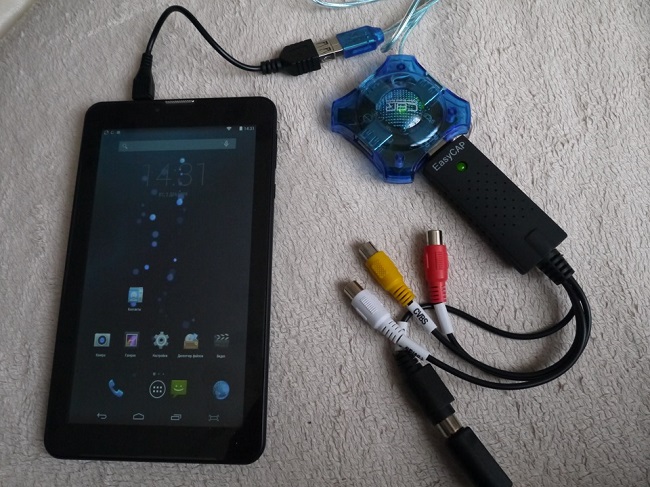
Для того чтобы подключить к планшету камеру заднего вида, потребуется не только сам аксессуар, OTG кабель и мобильный гаджет, но и плата видеозахвата. Самый популярный вариант – Easycap. Ее можно купить в российских или китайских интернет-магазинах. Преимуществом является поддержка работы с устройствами на Андроид. Сама по себе эта плата с одной стороны имеет USB разъем, а с другой «тюльпаны», которые необходимы для подключения к ней камеры. Если планшет не оснащен встроенным USB разъемом, то на помощь снова придет OTG кабель.
Важно! Стоит помнить, что для полноценной работы Android устройство должно поддерживать этот функционал. Проблем не возникнет с любым современным девайсом, а вот в более старых моделях могут возникнуть сложности. Чтобы убедиться в совместимости, следует через переходник подключить любой USB аксессуар, например, мышь, если она начнет работать, то аппарат имеет полноценную поддержку OTG, если нет, то придется покупать более современный гаджет.
Подключение камеры заднего вида к планшету осуществляется путем соединения всех элементов. После этого остается лишь скачать приложение FPViewer. Приложение не требует каких-то настроек, достаточно его скачать и запустить. На экране начнется трансляция видео.
На заметку! Подробнее о выборе и подключении видеокамер для авто можно узнать из этой статьи.
Лучшие планшеты 2019 года
Планшет Samsung Galaxy Tab A 10.5 SM-T595 32Gb на Яндекс Маркете
Планшет Apple iPad (2018) 32Gb Wi-Fi + Cellular на Яндекс Маркете
Планшет Huawei MediaPad M5 Lite 10 32Gb LTE на Яндекс Маркете
Планшет Apple iPad Pro 10.5 512Gb Wi-Fi на Яндекс Маркете
Планшет Microsoft Surface Pro 5 i5 4Gb 128Gb на Яндекс Маркете
Подключение камеры заднего вида к Android
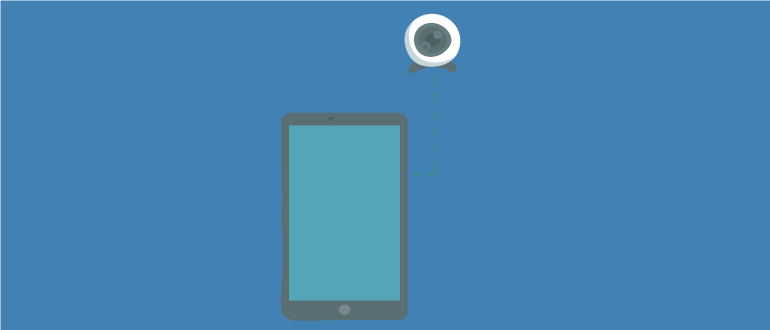
Многие современные автомобили оснащаются бортовыми компьютерами и камерами заднего вида. В новых моделях даже некоторых бюджетных авто все уже подключено, и вы можете пользоваться камерой в машине, самостоятельно ничего не доделывая. Но что делать тем, у кого автомобиль более скудной комплектации или старой модели, и в ней нет бортового ПК? Наиболее простым вариантом будет установить девайс на Android. Это может быть автомагнитола, планшет или даже смартфон. О том, как подключить камеру заднего вида к Android-устройствам, вы узнаете из этой статьи.
Как подключить камеру к разным устройствам
 Прежде чем приступать к инструкциям, нужно разобраться с принципами работы и со всеми необходимыми преднастройками. Также стоит понимать, что хоть инструкция для всех устройств очень похожа, есть различия в том, какой же девайс выбрать для такой задачи. Если у вас уже установлена магнитола на Android, выбор очевиден. Но если у вас ее нет, выбор встает между смартфоном и планшетом.
Прежде чем приступать к инструкциям, нужно разобраться с принципами работы и со всеми необходимыми преднастройками. Также стоит понимать, что хоть инструкция для всех устройств очень похожа, есть различия в том, какой же девайс выбрать для такой задачи. Если у вас уже установлена магнитола на Android, выбор очевиден. Но если у вас ее нет, выбор встает между смартфоном и планшетом.
Планшет выбирают те люди, которые хотят установить стационарное устройство и не вынимать его никогда, а с магнитолой заморачиваться не хотят.
Смартфон же подойдет тем, кто боится оставлять электронику в машине или попросту не хочет «морозить» ее в зимнюю пору. В любом случае выбор остается за вами. Единственное, что нужно обязательно учесть: для автомобиля Android-устройство должно обязательно иметь поддержку OTG.
Все камеры, подключаемые по проводам, требует специального адаптера, именуемого EasyCAP. Выглядит он следующим образом:

В том, какую камеру выбрать, можете себя не ограничивать. Благо рынок полон хорошими предложениями: с подсветкой, ночным режимом и прочими функциями. Подбирать нужно лишь по совместимости выходов камеры со входами на EasyCAP, посмотреть которые вы можете на скриншоте выше.
Немаловажным фактором является цена. Но не стоит гнаться за высокими ценниками, оправдывая это лучшим качеством продукта – для наших целей подойдет даже самое дешевое решение.
Интересным выбором также может стать беспроводная камера заднего вида для Android. С ее помощью вы сможете настроить отображение видео на Android, не используя при этом никаких переходников. Все, что понадобится, – это специальная программа, которая поставляется в комплекте или указывается в инструкции.
Беспроводные камеры делятся, в свою очередь, на те, что подключаются по Wi-Fi и те, что используют Bluetooth для соединения.
Более распространенным вариантом является Wi-Fi-камера заднего вида. Выглядит она так:

Все, что нужно сделать для подключения, – закрепить камеру и передатчик, а затем подключиться через смартфон или планшет к сети. Только учтите, что данный гаджет работает при температуре не ниже -20 градусов, а в выключенном состоянии может находиться при температуре не ниже -30 градусов по Цельсию. Так что лучше установить передатчик в укромном месте.
Намного реже встречается bluetooth-камера заднего вида. Пользователи таких камер утверждают, что качество тут хуже, а некоторые жалуются на черно-белую картинку. Так что лучше исключить данный вид оборудования.
Разобравшись со всем этим, можно перейти непосредственно к инструкциям по установке.
Подключение планшета
Как монтировать оборудование, мы рассказывать не будем. Начнем уже с момента подключения. Для того чтобы подключить к Android-планшету камеру:
- Соедините выходы проводов камеры с соответствующими входами на EasyCAP, просто совместив их по цветам.
- EasyCAP подключите к адаптеру OTG.
- Теперь можно подключить другую сторону OTG-кабеля к планшету.
Работа по подключению завершена. Но оборудование просто так не запустится. Понадобится специальная программа для Android для камеры заднего вида.
На данный момент с оборудованием, которое мы подключили, работают несколько программ, как платных, так и бесплатных.
Одной из лучших и наиболее популярных из бесплатных является FPViewer. Поэтому советуем использовать именно ее. Если возникнут проблемы с подключением на вашей модели планшета, пробуйте любой другой вариант из Google Play, пока картинка не появится.
Подключение магнитолы
Для того, чтобы совершить подключение к Android-магнитоле, понадобится провести практически те же действия. Не нужен переходник OTG, потому что в магнитолах есть вход под полноразмерный USB-кабель.
Магнитола может не определять EasyCAP через приложение. Решается эта проблема так:
- Включите заднюю передачу.
- В появившемся окне на экране магнитолы установите галочку у пункта «Использовать по умолчанию» и нажмите «Ок».

- В следующем окне выберите первый пункт.

- Должно появиться изображение с камеры.

Подключение смартфона
Если вы захотите провести подключение к смартфону, понадобится выполнить точно ту же последовательность действий, как при подключении планшета. Может не подойти приложение для вывода изображения на экран. Но его можно всегда подобрать из Play Market, тем более что ссылка есть в разделе с подключением планшета.
Выводы
Подключение камеры к Android реально и проводится оно несложно. Куда сложнее определиться с устройством, на которое будет выводиться изображение, и найти приложение для камеры заднего вида на Android, которое было бы совместимо с моделью вашего гаджета.
Вы можете пойти путем наименьшего сопротивления и установить Wi-Fi-камеру. Хотя это будет немного дороже, но проще в установке и настройке.
Также вы можете выбрать и оборудование, работающее по Bluetooth, хотя и рискуете получить не такое высокое качество. Вам самим решать, какое оборудование использовать и что нужно именно вам. Советуем спрашивать у продавцов характеристики и возможности покупаемой модели гаджета, а также уточнять наличие поддержки подключения по OTG.






